Un atout majeur de Windows réside dans sa capacité à afficher un aperçu miniature d’une fenêtre réduite ou en arrière-plan lorsque le curseur survole son icône dans la barre des tâches. Bien que cette fonctionnalité soit légère et d’une grande utilité, certains utilisateurs peuvent trouver la fenêtre d’aperçu trop petite. Si vous préférez des aperçus plus imposants, une simple modification du registre peut être effectuée.
Agrandir les aperçus de la barre des tâches
Cette opération nécessite une modification du registre Windows et donc des droits d’administrateur. Pour accéder à l’éditeur de registre, appuyez simultanément sur les touches Win + R, puis tapez « regedit » dans la fenêtre d’exécution qui apparaît. Vous pouvez également utiliser la fonction de recherche de Windows pour trouver « regedit ».
Une fois l’éditeur de registre ouvert, localisez le chemin suivant. Vous pouvez le saisir directement dans la barre d’adresse en haut et valider avec la touche Entrée :
HKEY_CURRENT_USERSOFTWAREMicrosoftWindowsCurrentVersionExplorerTaskband
Faites un clic droit sur la clé « Taskband », puis, dans le menu contextuel, sélectionnez « Nouveau » > « Valeur DWORD (32 bits) ». Nommez cette nouvelle valeur :
MinThumbSizePx
Après sa création, double-cliquez sur cette valeur et attribuez-lui une valeur inférieure à 500. Cliquez ensuite sur « OK ». La valeur affichée changera après validation, mais cela n’a pas d’incidence sur le résultat. Refermez l’éditeur de registre.
Il est maintenant nécessaire de redémarrer l’explorateur de fichiers. Plusieurs méthodes existent, mais la plus rapide consiste à ouvrir le Gestionnaire des tâches, à identifier l’Explorateur Windows, le sélectionner et cliquer sur le bouton « Redémarrer » en bas à droite.
Après le redémarrage de l’explorateur, les fenêtres réduites ou en arrière-plan afficheront des aperçus plus grands lors du survol de leur icône dans la barre des tâches.
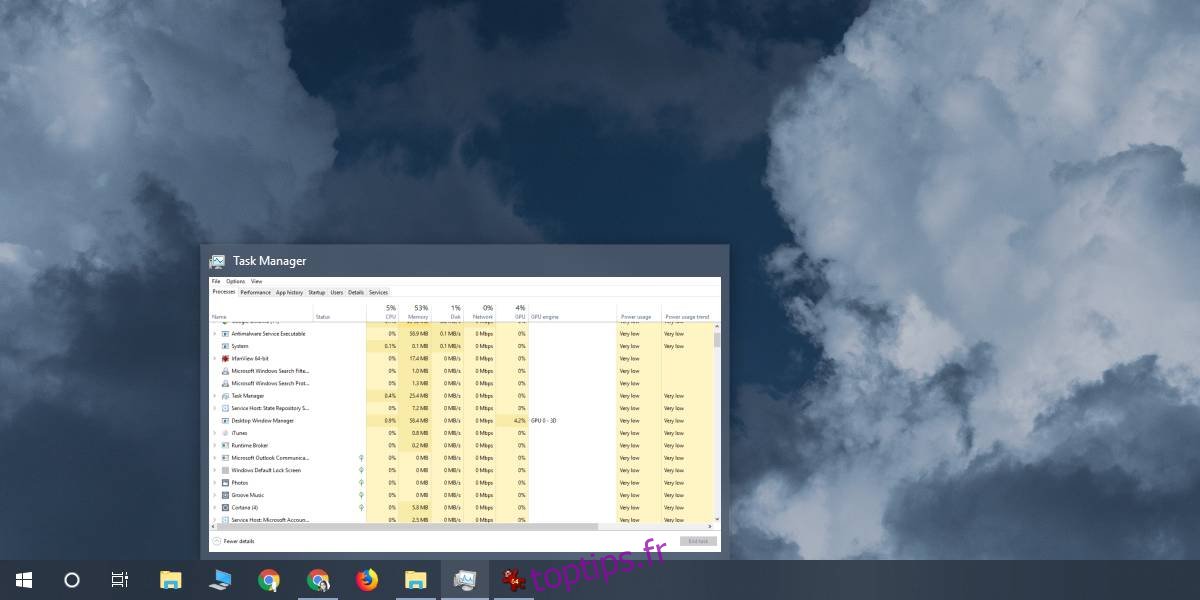
Le nombre que vous choisissez pour la valeur DWORD nécessite quelques essais. L’aperçu présenté dans la capture d’écran ci-dessus a été obtenu avec une valeur de 450. Vous pouvez l’augmenter ou la diminuer selon vos préférences. Cette valeur est relative à la résolution de votre écran, ce qui signifie qu’une valeur particulière ne sera pas « trop petite » même si vous avez un écran HD. Veillez à conserver une valeur inférieure à 500. Cette astuce ne permet pas de rendre les aperçus plus petits que leur taille par défaut. Si vous définissez la valeur à 0, l’opération semblera n’avoir eu aucun effet.
Cette nouvelle taille d’aperçu fonctionnera à la fois pour les applications de bureau classiques et les applications UWP. Dans certains rares cas, l’aperçu peut malgré tout rester petit.
Si vous souhaitez revenir à la taille d’aperçu initiale, il vous suffit de supprimer la clé que vous avez créée, puis de redémarrer explorer.exe.